![]() આ સુવિધાઓ ફક્ત માનક અને વ્યવસાયિક પ્રોગ્રામ ગોઠવણીમાં જ ઉપલબ્ધ છે.
આ સુવિધાઓ ફક્ત માનક અને વ્યવસાયિક પ્રોગ્રામ ગોઠવણીમાં જ ઉપલબ્ધ છે.
ઉદાહરણ તરીકે, તમે ડિરેક્ટરીમાં છો "પેટાવિભાગો" . ડિફૉલ્ટ રૂપે માત્ર એક કૉલમ પ્રદર્શિત થાય છે "નામ" . આ સમજણની સરળતા માટે છે, જેથી જ્યારે વપરાશકર્તાઓ મોટી માત્રામાં માહિતી જુએ ત્યારે તેમની આંખો 'ઉપર' ન થાય.
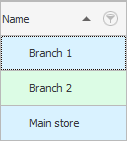
પરંતુ, જો તમે હંમેશા અન્ય ફીલ્ડ્સ જોવામાં આરામદાયક છો, તો તે સરળતાથી પ્રદર્શિત થઈ શકે છે. આ કરવા માટે, કોઈપણ લાઇન પર અથવા નજીકની સફેદ ખાલી જગ્યા પર, જમણું-ક્લિક કરો અને આદેશ પસંદ કરો "સ્પીકર દૃશ્યતા" .
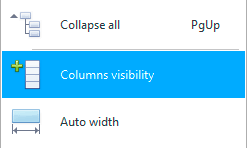
![]() મેનુ કયા પ્રકારના છે તે વિશે વધુ જાણો.
મેનુ કયા પ્રકારના છે તે વિશે વધુ જાણો.
વર્તમાન કોષ્ટકમાં છુપાયેલા કૉલમ્સની સૂચિ દેખાશે.
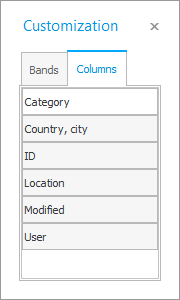
આ સૂચિમાંથી કોઈપણ ફીલ્ડને માઉસ વડે પકડી શકાય છે અને ફક્ત ખેંચી શકાય છે અને પ્રદર્શિત કૉલમ્સમાં એક પંક્તિમાં મૂકી શકાય છે. નવું ક્ષેત્ર કોઈપણ દૃશ્યમાન ક્ષેત્ર પહેલાં અથવા પછી મૂકી શકાય છે. ખેંચતી વખતે, લીલા તીરોના દેખાવ માટે જુઓ, તેઓ દર્શાવે છે કે ખેંચાયેલ ક્ષેત્રને મુક્ત કરી શકાય છે, અને તે લીલા તીરો દર્શાવેલ જગ્યાએ બરાબર ઊભા રહેશે.
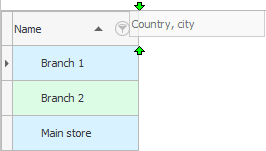
ઉદાહરણ તરીકે, અમે હવે ક્ષેત્ર ખેંચ્યું છે "દેશનું શહેર" . અને હવે તમારા વિભાગોની યાદીમાં બે કૉલમ પ્રદર્શિત થશે.
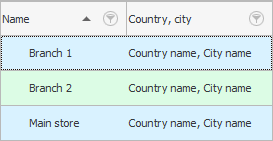
તે જ રીતે, કોઈપણ કૉલમ કે જે કાયમી જોવા માટે જરૂરી નથી તેને પાછળ ખેંચીને સરળતાથી છુપાવી શકાય છે.
તેના કમ્પ્યુટર પરનો દરેક વપરાશકર્તા તેને સૌથી અનુકૂળ લાગે તે રીતે તમામ કોષ્ટકોને ગોઠવી શકશે.
![]() તમે કૉલમ્સને છુપાવી શકતા નથી જેનો ડેટા પંક્તિની નીચે નોંધ તરીકે પ્રદર્શિત થાય છે.
તમે કૉલમ્સને છુપાવી શકતા નથી જેનો ડેટા પંક્તિની નીચે નોંધ તરીકે પ્રદર્શિત થાય છે.
![]() તમે તે કૉલમ પ્રદર્શિત કરી શકતા નથી
તમે તે કૉલમ પ્રદર્શિત કરી શકતા નથી ![]()
![]() સેટિંગ એક્સેસ અધિકારો તે વપરાશકર્તાઓથી છુપાયેલા હતા જેઓ તેમના કાર્ય સાથે સંબંધિત ન હોય તેવી માહિતી જોવાના નથી.
સેટિંગ એક્સેસ અધિકારો તે વપરાશકર્તાઓથી છુપાયેલા હતા જેઓ તેમના કાર્ય સાથે સંબંધિત ન હોય તેવી માહિતી જોવાના નથી.
અન્ય મદદરૂપ વિષયો માટે નીચે જુઓ:
![]()
યુનિવર્સલ એકાઉન્ટિંગ સિસ્ટમ
2010 - 2024